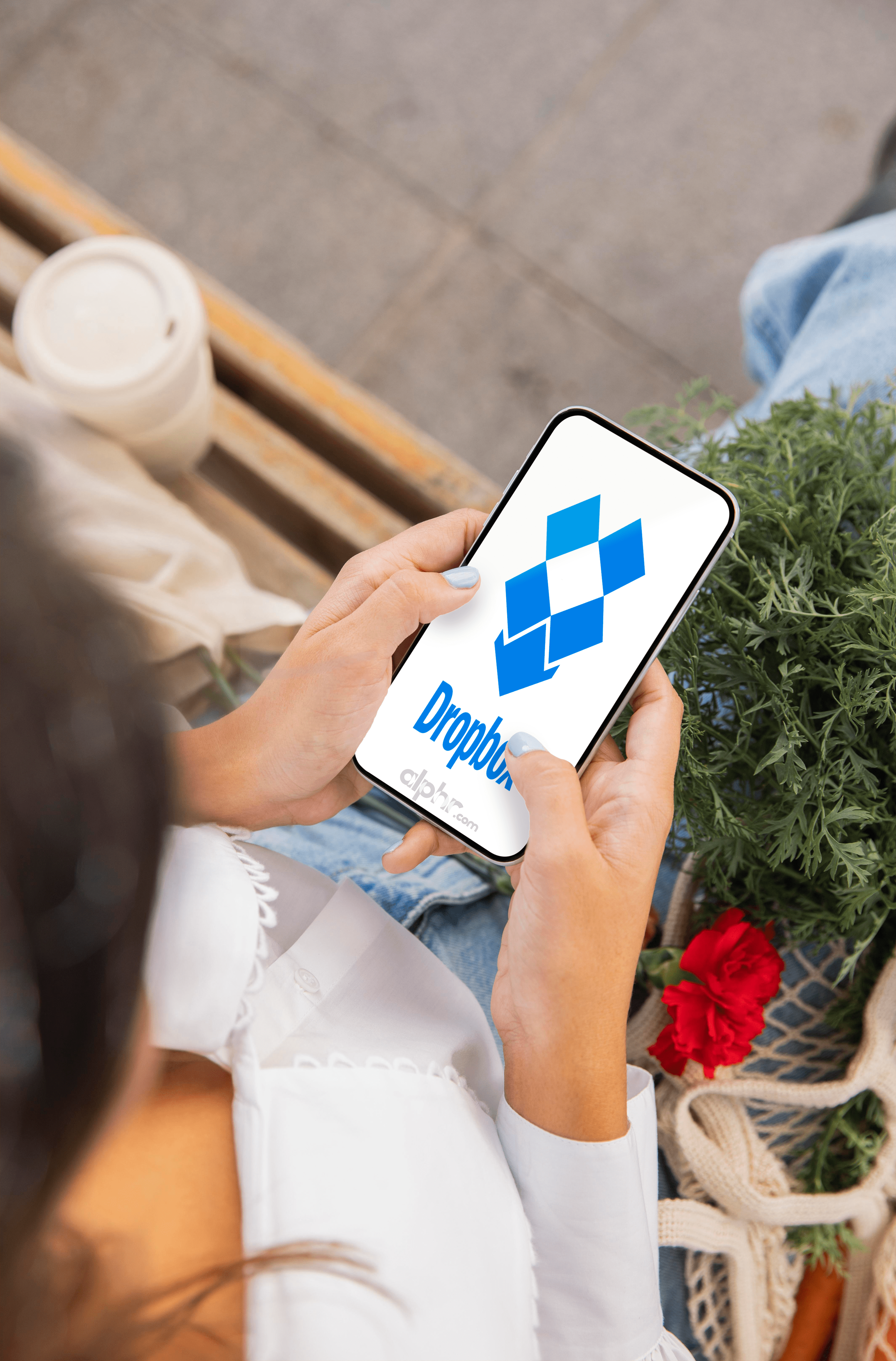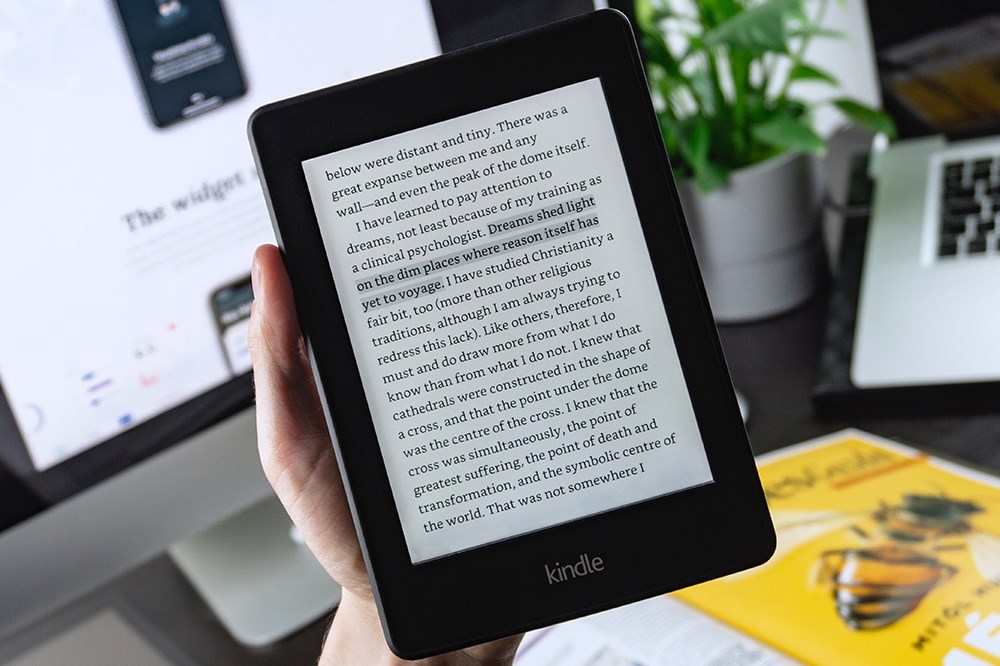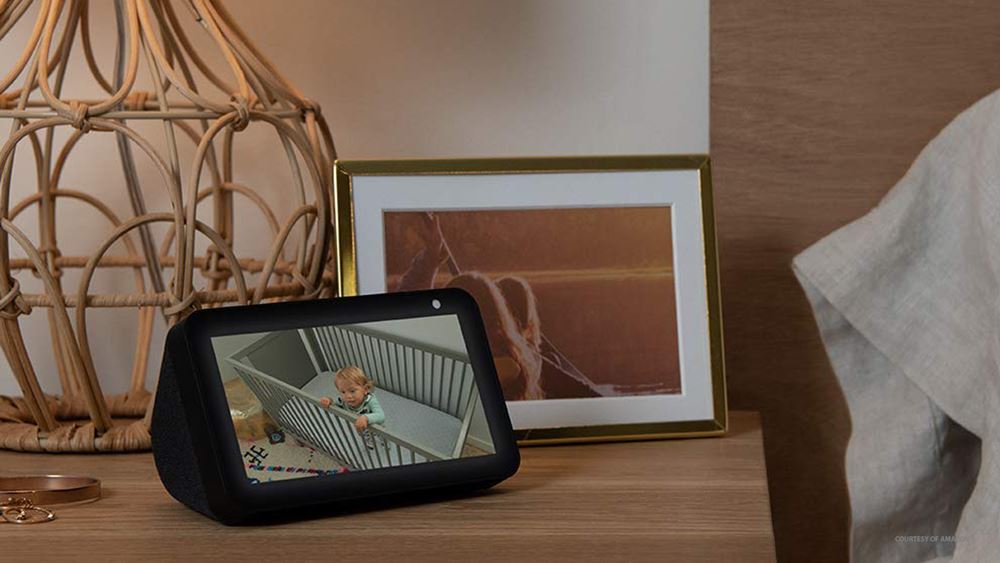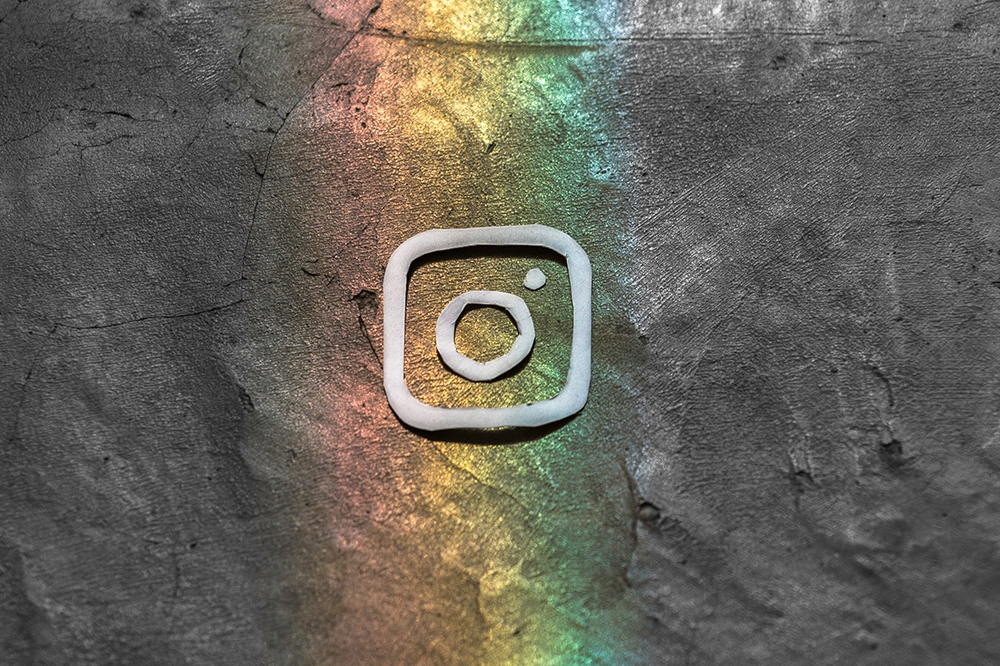Amazon Firestick은 TV에서 모든 미디어를 스트리밍하고 인터넷을 검색할 수 있는 다목적 장치입니다. Amazon Firestick에 저장한 파일이 무엇이든 실제로 데스크톱 컴퓨터나 랩톱에서 볼 수 있습니다. Firestick 장치가 PC 연결을 염두에 두고 설계되지 않았다는 사실을 감안할 때 이 프로세스는 익숙한 것보다 덜 간단할 수 있습니다. 그러나 Firestick에서 PC로 파일을 보고 전송하는 것은 이제 가능합니다.

Firestick에 PC 연결하기
Amazon Firestick은 TV 장치와 함께 작동하도록 설계되었습니다. TV에 연결하기만 하면 마법처럼 작동합니다. 그러나 Firestick에서 콘텐츠를 스트리밍하고 PC로 보고 전송할 수 있습니다. 전자는 화면 미러링으로 수행됩니다. Firestick 리모컨을 사용하여 집 그런 다음 선택 미러링. 그러면 Amazon 장치가 대기 모드로 전환되고 PC를 TV에 연결합니다.
Windows 10에서 공고 화면 오른쪽 하단 모서리에 있는 아이콘을 클릭하고 Firestick에 연결합니다(아마도 Amazon Prime 계정의 이름을 따서 명명될 것입니다). 처음에는 화면이 복제되지만 PC의 설정 메뉴에서 투사 모드를 변경할 수 있습니다.

파일 보기 및 PC로 전송
PC를 Amazon Firestick에 연결하면 TV 화면에서 PC의 모든 것을 재생, 탐색 및 스트리밍할 수 있습니다. 그러나 이것은 한 화면을 다른 화면에 표시할 수 있는 Firestick의 옵션일 뿐입니다. Amazon 장치에서 컴퓨터로 파일을 보고 전송하려면 완전히 다른 접근 방식을 취해야 합니다.
Firestick 메뉴의 홈 화면으로 이동합니다. 거기에서 다음으로 이동하십시오. 앱 ES 파일 탐색기라는 앱을 검색합니다. 또는 검색 창에 앱 이름을 입력할 수 있습니다. ES 파일 탐색기가 컴퓨터에 설치되어 있지 않으면 다음을 사용하십시오. 다운로더 앱(위에서 설명한 원리를 사용하여 찾습니다)을 다운로드하고 다운로드합니다.
이제 이 앱을 실행하고 집 그런 다음 선택 PC에서 보기. 여기에서 다음을 선택하여 FTP(파일 전송 프로토콜) 서비스를 활성화할 수 있습니다. 켜다. 그러면 FTP 주소가 표시됩니다. 이제 이 주소를 복사하여(간단히 적어둘 수 있음) 원하는 브라우저에 붙여넣습니다. 그러면 Amazon Firestick에 있는 파일 목록이 표시되고 이 파일을 PC로 다운로드할 수 있습니다.
작동하려면 전체 프로세스 기간 동안 두 장치 모두에서 활성 인터넷 연결이 필요하다는 점을 명심하십시오.
Firestick으로 파일 전송
컴퓨터에서 Firestick으로 원하는 파일을 전송하려면 먼저 위에서 설명한 대로 ES 파일 탐색기를 설치해야 합니다. 이제 ES 파일 탐색기 앱에서 원격 관리자를 시작합니다. 이렇게 하려면 다음을 선택하십시오. 회로망 메인 메뉴에서 다음으로 이동합니다. 원격 관리자 네트워크 메뉴 내부. 눌러 켜다 버튼을 눌러 FTP 서비스를 활성화합니다. 언급된 FTP 주소를 메모한 후 PC의 브라우저에 삽입하십시오.

이제 FTP 클라이언트 앱을 열고(먼저 PC에 다운로드해야 함) Firestick의 IP 주소를 입력하고 연결하다. 이제 Firestick에 방을 추가하고 해당 장치로 전송하려는 다른 모든 파일을 추가하기만 하면 됩니다.
Firestick 파일을 PC로 전송하기
이 프로세스는 간단하지 않을 수 있고 약간의 번거로움이 포함될 수 있지만 실제로 한 장치에서 다른 장치로 파일을 전송해야 하는 경우 이를 해결할 방법이 없습니다. Firesticks는 데이터 전송 기능을 염두에 두고 설계되지 않았습니다. 대부분의 유사한 장치에 이 옵션이 포함되어 있지 않기 때문에 여전히 이 옵션이 제공된다는 사실은 보너스입니다.
이러한 장치 중 하나에서 다른 장치로 특정 파일을 전송하려고 시도한 적이 있습니까? 어떻게 되었나요? 그 과정이 너무 혼란스러웠나요? 아래 의견 섹션에서 자유롭게 논의하십시오.